چرا در ورد نمیتوانم تایپ کنم؟ | آموزش کامل رفع مشکل تایپ نشدن در Word!
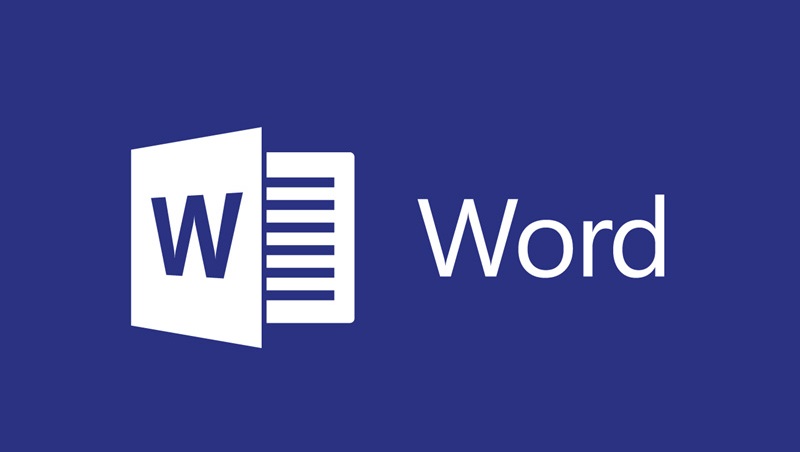
اگر تا به حال هنگام استفاده از نرمافزار Word با این سوال مواجه شدهاید که «چرا در ورد نمیتوانم تایپ کنم؟»، باید بدانید این مشکل ممکن است دلایل متعددی داشته باشد. در این مقاله، به صورت مرحلهبهمرحله به بررسی دلایل احتمالی و آموزش راهکارهای موثر برای حل مشکل تایپ نشدن در ورد خواهیم پرداخت.
۱. بررسی اتصال کیبورد و اطمینان از سالم بودن آن
چرا مهم است؟
اگر کیبورد به درستی کار نکند، هیچ نرمافزاری قادر به دریافت ورودی نخواهد بود — از جمله ورد.
مراحل بررسی:
-
ابتدا کیبورد را در محیطی غیر از Word تست کنید:
-
کلید Win + R را بزنید (باز شدن پنجره Run).
-
یا Notepad یا قسمت Search ویندوز را باز کنید.
-
چند حرف تایپ کنید.
-
-
اگر کیبورد هیچ واکنشی نشان نمیدهد:
-
کابل یا دانگل کیبورد را از پورت USB خارج کنید.
-
آن را به درگاه USB دیگر متصل کنید.
-
در صورت امکان، کیبورد را روی سیستم دیگری امتحان کنید.
-
-
اگر با این اقدامات کیبورد در سیستم دیگری هم کار نمیکند، احتمالاً خود کیبورد خراب است و باید تعویض شود.
-
اگر فقط در ورد مشکل دارید، به سراغ مراحل بعدی بروید.
۲. راهاندازی مجدد سیستم (Restart)
چرا مفید است؟
گاهی نرمافزارهای پسزمینه یا پردازشهای ناپایدار، مانع کارکرد صحیح ورد یا کیبورد میشوند.
روش انجام:
-
دکمه Start را بزنید.
-
روی Power کلیک کنید.
-
گزینه Restart را انتخاب کنید.
پس از بالا آمدن مجدد سیستم، ورد را باز کنید و تایپ را امتحان نمایید.
۳. بررسی دکمه NumLock
کاربرد:
اگر نمیتوانید با قسمت عددی کیبورد (Numeric Pad) تایپ کنید، ممکن است NumLock خاموش باشد.
روش فعالسازی:
-
روی کیبورد به دنبال دکمهای با برچسب Num Lock بگردید (معمولاً در بالا-چپ بخش اعداد سمت راست).
-
یک بار روی آن کلیک کنید.
-
گاهی چراغ کوچکی روی کیبورد با روشن شدن NumLock فعال میشود.
حال دوباره در ورد امتحان کنید که میتوانید عدد تایپ کنید یا نه.
۴. بررسی رنگ متن تایپشده در ورد
مشکل شایع:
ممکن است شما در حال تایپ باشید اما چیزی نمیبینید، چون رنگ فونت و پسزمینه یکی هستند (معمولاً سفید).
آموزش تغییر رنگ متن:
-
متن یا بخشی از سند را انتخاب کنید (Ctrl+A برای انتخاب همه).
-
به تب Home بروید.
-
در گروه Font، روی آیکون رنگ فونت (A با خط رنگی زیر آن) کلیک کنید.
-
رنگ مشکی (Black) را انتخاب کنید.
اگر مشکل از این بود، اکنون متنها باید قابلمشاهده باشند.
۵. غیرفعالسازی قابلیت Document Protection
چرا باید بررسی شود؟
اگر سند قفل شده باشد یا به حالت “نهاییشده” باشد، هیچکس نمیتواند در آن چیزی بنویسد.
مراحل غیرفعالسازی:
-
وارد تب File شوید.
-
روی Info کلیک کنید.
-
دکمهای به نام Protect Document را پیدا کرده و باز کنید.
-
اگر گزینهای مثل Mark as Final فعال است، آن را غیرفعال کنید.
-
به صفحه اصلی برگردید.
-
اگر نواری زردرنگ در بالا ظاهر شد که نوشته بود “Edit Anyway”، روی آن کلیک کنید.
اکنون باید بتوانید آزادانه در سند تایپ کنید.
۶. بررسی و تغییر فرمت فایل
چرا اهمیت دارد؟
برخی فرمتها مانند .txt یا .pdf محدودیتهایی در تایپ یا فرمتبندی دارند. بهتر است فایل را به فرمت قابل ویرایش تبدیل کنید.
مراحل تغییر فرمت:
-
سند را باز کنید.
-
به منوی File > Save As بروید.
-
مسیر ذخیره را انتخاب کنید.
-
در قسمت Save as type یکی از فرمتهای زیر را انتخاب کنید:
-
Word Document (.docx)
-
یا Rich Text Format (.rtf) برای تست سریع.
-
-
نام جدیدی برای فایل وارد کنید و روی Save کلیک کنید.
فایل جدید را باز کرده و تایپ را امتحان کنید.
۷. بررسی فعال بودن نرمافزار Word (Activation)
علت:
اگر نسخه ورد فعال نشده باشد، برخی قابلیتها مانند تایپ، ذخیره یا ویرایش سند ممکن است غیرفعال باشند.
آموزش بررسی و فعالسازی:
-
وارد نرمافزار Word شوید.
-
به File > Account بروید.
-
در بخش Product Information بررسی کنید که پیام زیر وجود دارد یا نه:
-
“Product Activated” → ✅ مشکلی نیست.
-
“Product Deactivated” یا “Unlicensed Product” → نیاز به فعالسازی دارید.
-
-
در صورت نیاز:
-
روی Activate Product کلیک کنید.
-
وارد حساب مایکروسافت خود شوید.
-
اگر لایسنس ندارید، از سایت رسمی Microsoft نسخه اورجینال تهیه کنید.
-
سؤالات متداول درباره مشکل تایپ نشدن در ورد
۱. چرا در ورد تایپ نمیشود اما در نوتپد یا مرورگر تایپ میشود؟
اگر در نرمافزارهایی مثل نوتپد یا مرورگر میتوانید تایپ کنید اما در ورد نه، احتمال دارد قابلیت محافظت از سند (Document Protection) فعال باشد یا رنگ متن با رنگ پسزمینه یکسان شده باشد.
۲. چگونه بفهمم نرمافزار ورد فعال (اکتیو) است یا نه؟
وارد منوی File شده، گزینه Account را انتخاب کنید. در بخش مربوط به لایسنس، اگر عبارت Product Activated یا «محصول فعال شده» نمایش داده شود، نرمافزار شما فعال است.
۳. اگر صفحهکلید در هیچ برنامهای کار نکند چه باید کرد؟
در این صورت مشکل از سختافزار است. بهتر است کیبورد را به درگاه USB دیگری وصل کنید یا روی یک سیستم دیگر امتحان کنید تا مطمئن شوید کیبورد سالم است.
۴. اگر فقط اعداد تایپ نمیشوند، مشکل از کجاست؟
احتمالاً دکمه NumLock روی کیبورد خاموش است. با فعال کردن آن (فشار دادن دکمه)، مشکل حل خواهد شد.
۵. چرا متنی که تایپ میکنم در ورد نمایش داده نمیشود ولی انگار تایپ میشود؟
ممکن است رنگ متن با رنگ صفحه (مثلاً سفید روی سفید) یکسان باشد. برای رفع این مشکل از تب Home بخش Font، رنگ متن را به مشکی تغییر دهید.
۶. چگونه قابلیت Document Protection را غیرفعال کنیم؟
از منوی File وارد بخش Info شوید، روی Protect Document کلیک کرده و گزینه Mark as Final را غیرفعال کنید. سپس در بالای صفحه روی Edit Anyway کلیک کنید.
۷. آیا ممکن است فرمت فایل باعث شود نتوانم تایپ کنم؟
بله. در برخی موارد فرمتهایی مانند .txt یا فایلهایی با محدودیت ویرایش میتوانند مانع تایپ شوند. فرمت را به .docx یا .rtf تغییر دهید.
۸. اگر با هیچکدام از این روشها مشکل حل نشد چه کنم؟
در این صورت پیشنهاد میشود نرمافزار ورد را یک بار بهطور کامل حذف و مجدداً نصب کنید یا از نسخه بهروزشده و رسمی استفاده کنید. همچنین میتوانید از پشتیبانی مایکروسافت کمک بگیرید.


